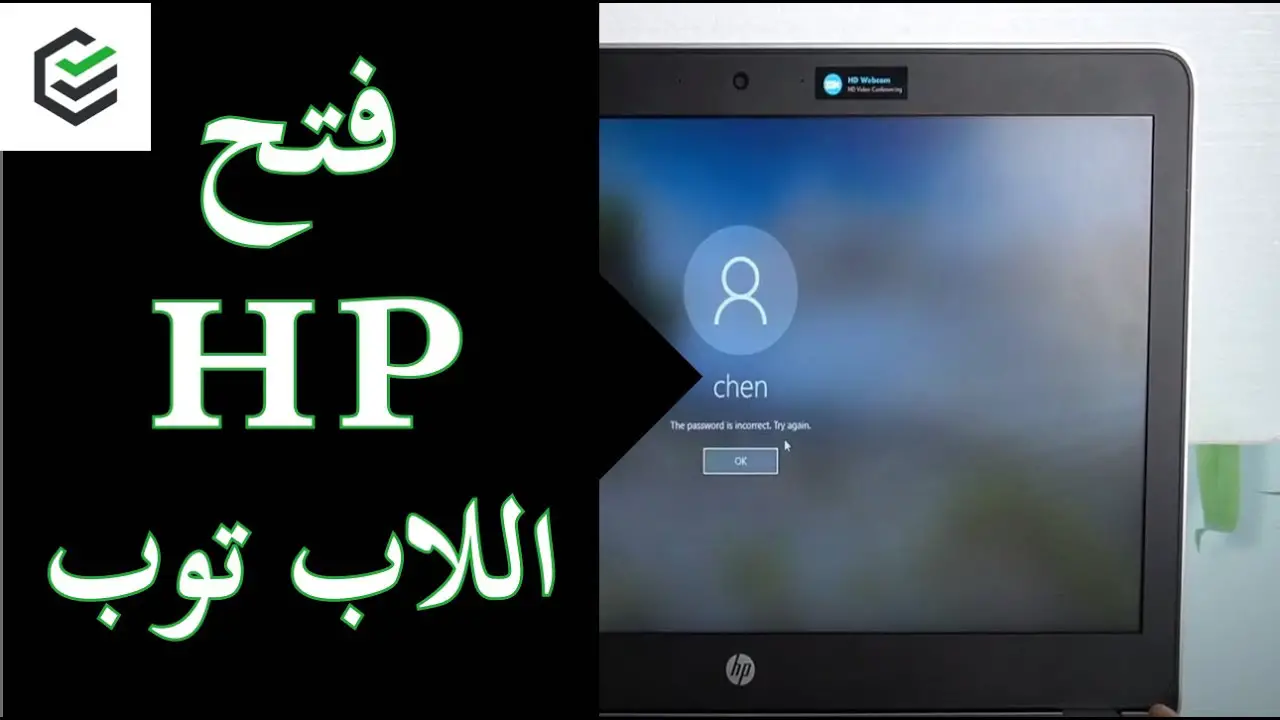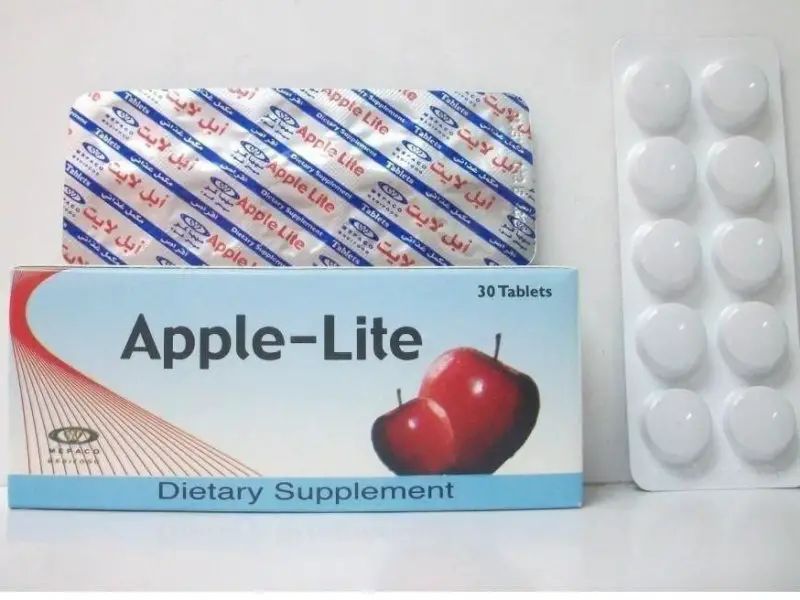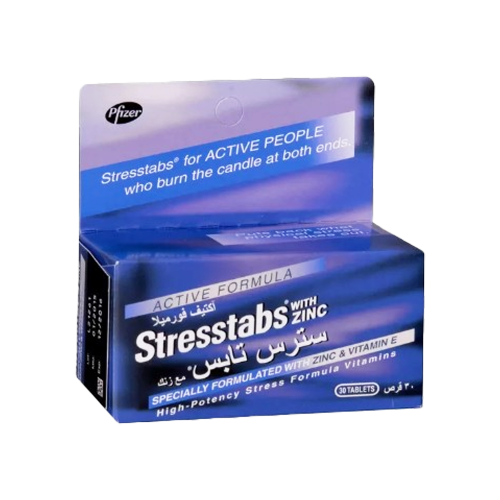كيف اسوي رمز للابتوب
- انقر على علامة البداية الموجودة أسفل يسار الشاشة. ثم ابحث عن خانة لوحة التحكم وقم بفتحها.
- داخل لوحة التحكم، توجّه إلى قسم حسابات المستخدمين واختر هذا العنوان مرة أخرى، في حال وجود عدة حسابات، يمكنك اختيار إدارة حساب آخر لرؤية جميع الحسابات المتاحة.إذا لم يكن لديك كلمة سر، انتقل إلى خيار إنشاء كلمة سر، أو في حال كنت تملك واحدة، اختر تغيير كلمة السر لتحديثها.
- عبر هذه الخطوة، ستتمكن من تعيين أو تحديث كلمة السر الخاصة بك بكتابة الكلمة التي تختارها.
- قم بإعادة تعيين كلمة المرور التي اخترتها مجددًا للتحقق من صحتها.
- إذا كنت تود وضع تذكير يسهل عليك استرجاع كلمة المرور في المستقبل، يمكنك كتابة تلميح في المكان المخصص لذلك أو ترك الحقل دون ملء إذا شئت.
- بعد ذلك، قم بحفظ الإعدادات الجديدة وأغلق الصفحة التي تعمل عليها.
- للتأكد من أن كافة التعديلات عملت بشكل صحيح، ما عليك سوى إعادة تشغيل الجهاز، وسيُطلب منك إدخال كلمة المرور بعد أن يعاد تشغيله.

خصائص الرقم السريّ القويّ
يشتمل الرمز السري على مزيج من الأحرف بأحجام مختلفة، متضمنًا الكبيرة والصغيرة، بالإضافة إلى الأرقام وعناصر التشفير كالرموز وعلامات الترقيم.
يستخدم أساليب معقدة مثل استبدال الحرف ‘O’ بالرقم ‘0’، وتبديل حرف العين “ع” بالرقم “3” لزيادة صعوبة تخمينه.
خصائص الرقم السري الضعيف
- يعتبر كلمة سر ضعيفة أو متوسطة إذا كان يشتمل على تفاصيل شخصية يسهل تخمينها مثل تواريخ مهمة لك أو أسماء تحمل لك معاني خاصة.
- أحيانًا قد يتضمن استخدام رموز أو أرقام متتالية مثل الأبجدية أو سلسلة أرقام بسيطة ومتوقعة.
- كذلك، قد يتكون من اختصارات شائعة التي يمكن العثور عليها بسهولة في أي قاموس.
- المصطلحات المرتبطة بمجالات اهتمامك الخاصة، مثل هواية تعشقها أو فنان تفضله، تكون أيضًا جزءًا من هذه الكلمات السرية القابلة للخمين.